Win10电脑彻底格式化系统的方法
2023-11-21 14:59:21作者:极光下载站
win10电脑中提供给我们操作的功能是十分便利的,当我们的电脑出现了一问题时,可以通过重置电脑进行操作,以及当你的电脑中的内存严重不足的时候,通过清理垃圾已经不能解决内存爆满的状况了,那么我们可以同构格式化电脑,来解决这个问题,而想要将电脑进行格式化,就需要进入到恢复设置的窗口中,进行电脑重置即可,重置电脑的过程中,你可以选择保留文件或者是删除电脑中的所有文件进行操作即可,下方是关于如何使用win10电脑进行格式化的具体操作方法,如果你需要的情况下可以看看方法教程,希望对大家有所帮助。
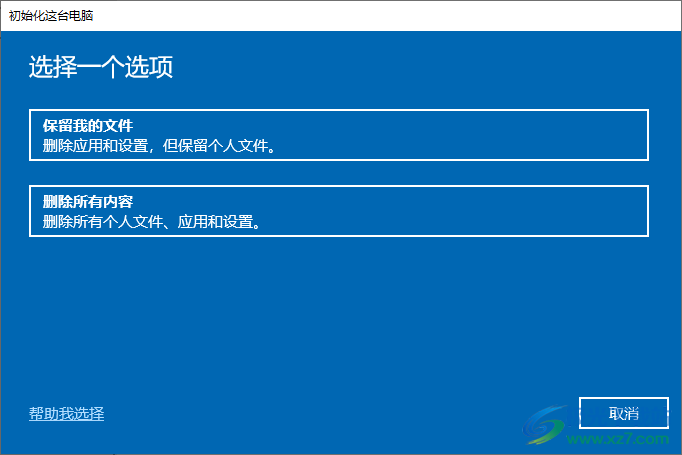
方法步骤
1.首先,我们需要将电脑左下角的菜单选项点击打开,选择设置选项进入。
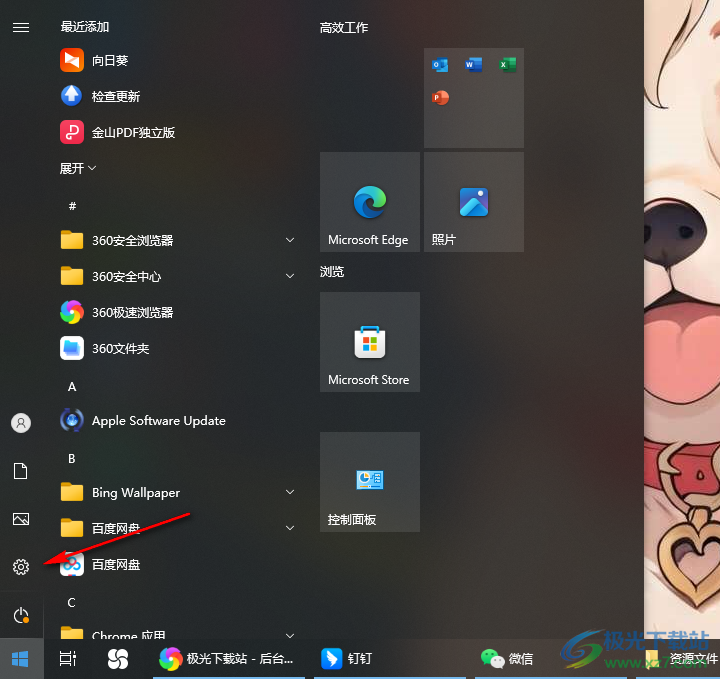
2.在打开的设置中心页面中,我们可以在页面上将【系统和安全】选项进行点击进入。
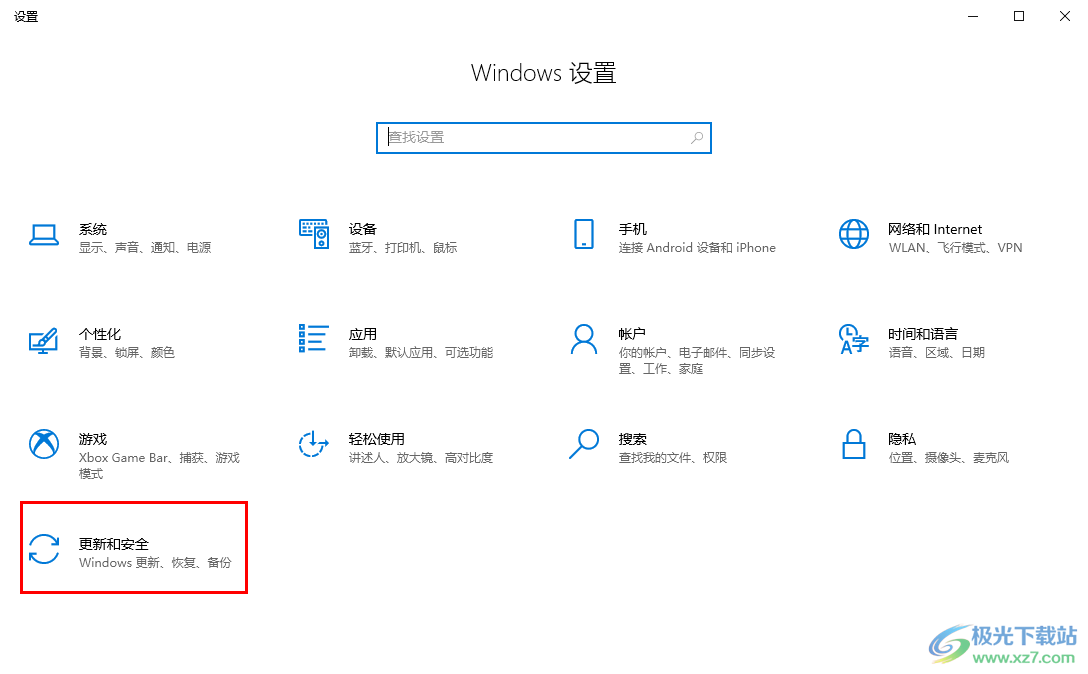
3.当我们来到设置主页面之后,在左侧的导航栏中找到【恢复】选项卡,将【恢复】选项卡进行点击。
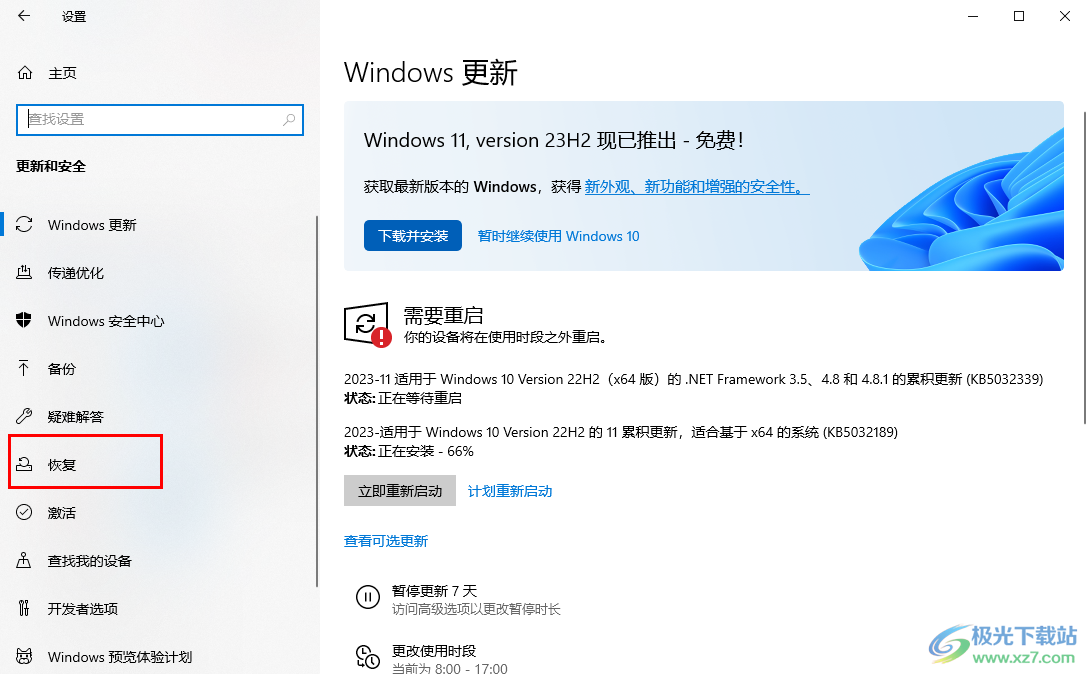
4.这时,在右侧的页面中就会看到一个重置此电脑的选项,将该选项下方的【开始】按钮进行点击进入到重置电脑的页面中。
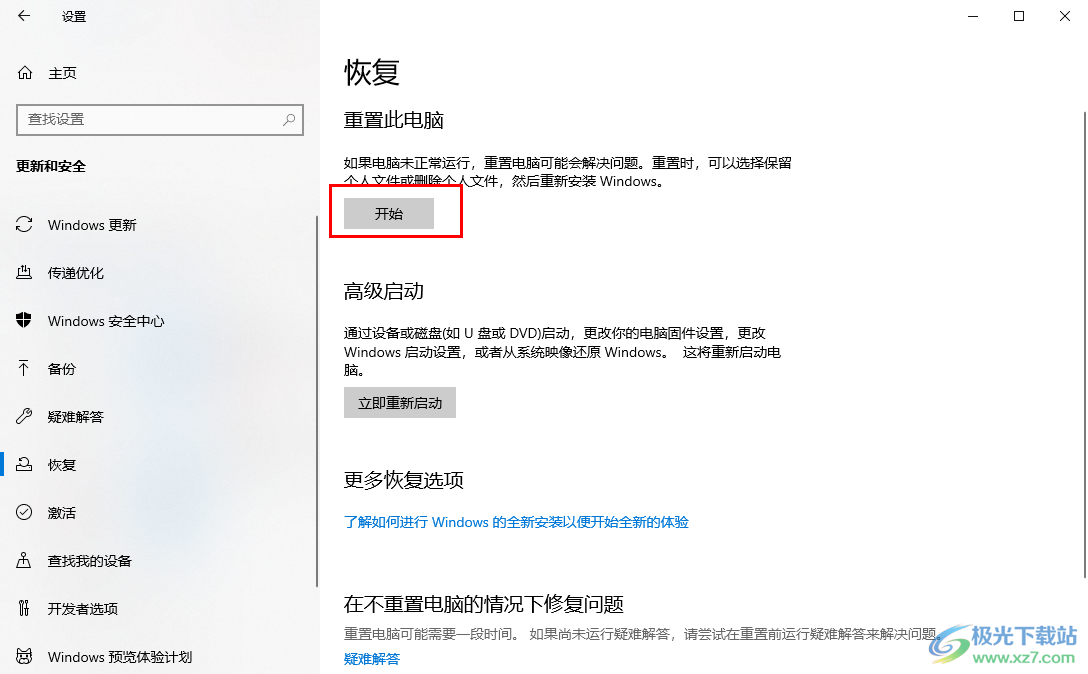
5.在该页面中,可以根据自己的需求来选择重置电脑后需要保留文件或者是删除电脑中所有文件,选择好之后即可进入到下一步操作页面中进行格式化电脑即可。
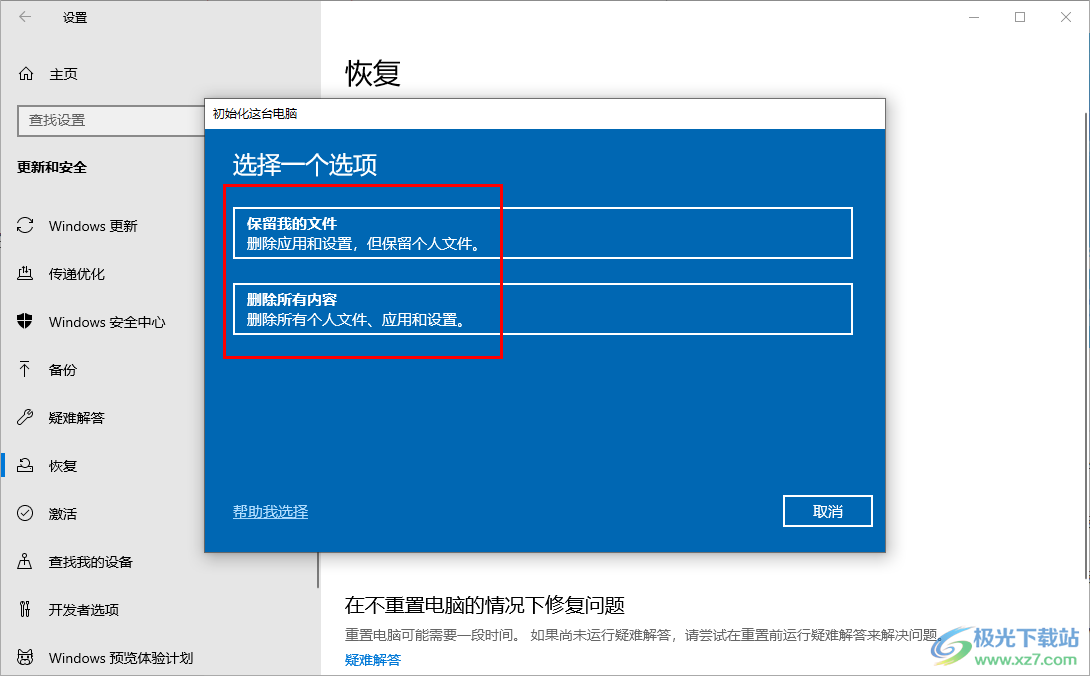
以上就是关于如何使用win10电脑进行格式化电脑的具体操作方法,很多小伙伴目前使用的电脑系统依然是win10,当你想要将电脑进行格式化操作时,那么就可以通过重置功能进行相应的操作即可格式化,感兴趣的话可以操作试试。
